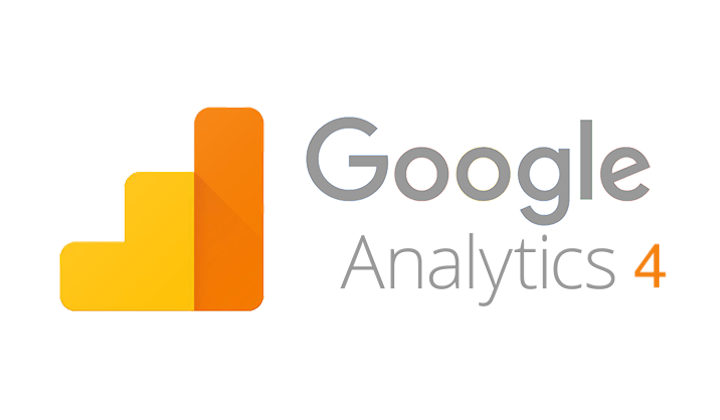Google Analytics est un outil puissant pour suivre et comprendre les performances de votre site web. En créant des tableaux de bord Google Analytics dans WordPress, vous pouvez facilement voir les données importantes et prendre de bonnes décisions pour améliorer votre site. Dans ce guide, nous allons vous montrer comment créer et personnaliser des tableaux de bord Google Analytics dans WordPress.
Pourquoi Utiliser des Tableaux de Bord Google Analytics ?
Les tableaux de bord Google Analytics vous permettent de voir toutes vos statistiques importantes au même endroit. Cela rend plus simple le suivi des performances de votre site et aide à prendre des décisions basées sur les données. Avec des tableaux de bord personnalisés, vous pouvez :
- Suivre le comportement des utilisateurs
- Surveiller les sources de trafic
- Analyser les performances du contenu
- Mesurer les taux de conversion
Configurer Google Analytics dans WordPress
Avant de créer des tableaux de bord, vous devez d’abord installer Google Analytics sur votre site WordPress. Voici deux façons de le faire :
Méthode 1 : Utiliser une Extension
-
Installer et activer une extension :
- Allez dans Extensions > Ajouter depuis le tableau de bord WordPress.
- Cherchez une extension Google Analytics (par exemple, MonsterInsights ou GA Google Analytics).
- Installez et activez l’extension.
Connecter Google Analytics :
- Suivez l’assistant de configuration du plugin pour connecter votre compte Google Analytics.
- Choisissez la propriété et la vue appropriées dans Analytics.
Méthode 2 : Ajouter le Code de Suivi Manuellement
-
Obtenir Votre ID de Suivi :
- Connectez-vous à votre compte Google Analytics.
- Allez dans Admin > Propriété > Infos de suivi > Code de suivi.
- Copiez votre ID de suivi.
-
Ajouter le Code de Suivi à WordPress :
- Allez dans Apparence > Éditeur de thème dans votre tableau de bord WordPress.
- Ouvrez le fichier
header.php. - Collez le code de suivi avant la balise
</head>. - Enregistrez les modifications.
Créer des Tableaux de Bord Personnalisés dans Google Analytics
Une fois que Google Analytics est configuré, vous pouvez créer des tableaux de bord adaptés à vos besoins.
Étape 1 : Accéder aux Tableaux de Bord Google Analytics
-
Connectez-vous à Google Analytics :
- Allez sur Google Analytics.
- Choisissez la propriété et la vue que vous voulez analyser.
-
Aller aux Tableaux de Bord :
- Cliquez sur Personnalisation > Tableaux de bord dans le menu de gauche.
- Cliquez sur Créer pour démarrer un nouveau tableau.
Étape 2 : Ajouter des Widgets à Votre Tableau
-
Choisir un Type de Widget :
- Sélectionnez le type de widget à ajouter (ex. : métrique, courbe, tableau, graphique circulaire, etc.).
- Chaque type de widget permet d’afficher les données d’une façon différente.
-
Configurer les Paramètres du Widget :
- Choisissez les données à afficher dans le widget.
- Ajoutez des filtres ou segments pour cibler les données.
- Cliquez sur Enregistrer pour ajouter le widget à votre tableau.
Étape 3 : Personnalisez Votre Tableau de Bord
-
Réorganiser les Widgets :
- Faites glisser les widgets pour les placer comme vous voulez sur le tableau de bord.
-
Modifier les Paramètres du Widget :
- Cliquez sur l’icône crayon d’un widget pour changer ses paramètres.
-
Enregistrer et Partager :
- Enregistrez votre tableau de bord et partagez-le avec votre équipe si besoin.
Plugins Utiles Pour Les Tableaux de Bord Google Analytics
Plusieurs plugins WordPress peuvent vous aider à créer et gérer des tableaux de bord Google Analytics directement dans votre tableau de bord WordPress :
- MonsterInsights : Offre une interface simple pour voir les rapports Google Analytics et créer des tableaux de bord personnalisés.
- ExactMetrics : Donne des rapports détaillés et des tableaux de bord personnalisables.
- Analytify : Affiche les données de Google Analytics dans un format facile à comprendre dans WordPress.
Conclusion
Les tableaux de bord Google Analytics personnalisés peuvent vraiment améliorer votre façon de suivre et analyser les performances de votre site. En suivant les étapes de ce guide, vous pouvez créer et modifier des tableaux de bord qui donnent des infos utiles sur le trafic, les utilisateurs et le contenu de votre site.
Pour plus d’aide ou des conseils en développement web et analytics, contactez CodiCo – votre partenaire pour créer des sites performants.
 Subscribe
Subscribe